Kliknite tukaj, da četrti del vodiča, kjer smo prilagajali dimenzije celotnega spletnega dnevnika in še kaj.
Na spletni strani boste videli vaše dnevnike oziroma vaš ustvarjen dnevnik, kjer tudi kliknete nanj (glej sliko).
|
Izdelava spletnega dnevnika (5. del) |
|||
|
|
|||
|
|||
|
|||||
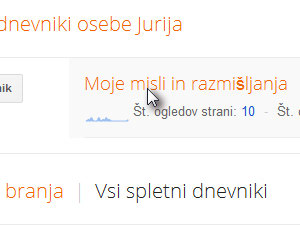 Odprite spletno stran www.blogger.com in se prijavite. Kliknite tukaj, da četrti del vodiča, kjer smo prilagajali dimenzije celotnega spletnega dnevnika in še kaj. Na spletni strani boste videli vaše dnevnike oziroma vaš ustvarjen dnevnik, kjer tudi kliknete nanj (glej sliko). |
|||||
|
|||||
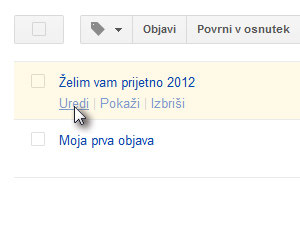 Objavite kak nov članek ali pa odprite obstoječega tako, da se z miško premaknete nad njim in nato kliknete na Uredi. |
|||||
|
|||||
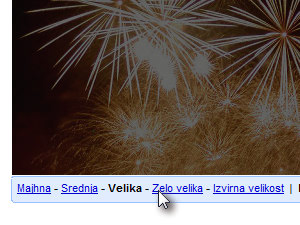 V oblikovanju članka označite sliko in spodaj nastavite Zelo velika kot velikost slike. |
|||||
|
|||||
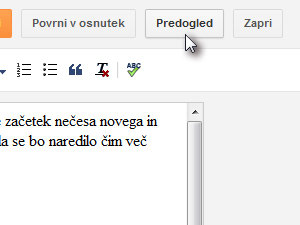 Nato pa zgoraj desno kliknite na gumb Predogled ... |
|||||
|
|
|
|||||
 ... da vidite, kako se nova dimenzija slike ujame s celotno obliko članka in strani. V mojem primeru je slika preširoka in jo bom moral za nekaj pik skrčiti.
|
|||||
|
|||||
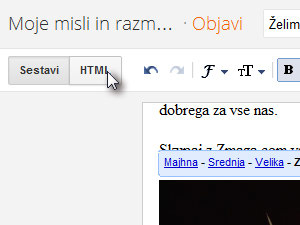 V oblikovanju članka kliknite na HTML. |
|||||
|
|||||
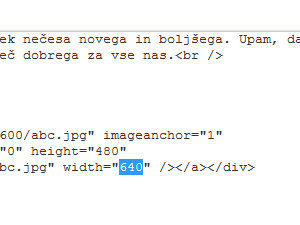 Nato pa znotraj HTML kode poiščite kodo, ki prikazuje sliko v vašem članku in poiščite ter si zapomnite vrednosti width in height (glej sliko). Če boste tukaj imeli težave, vam bomo rade volje pomagali na forumu.
|
|||||
|
|||||
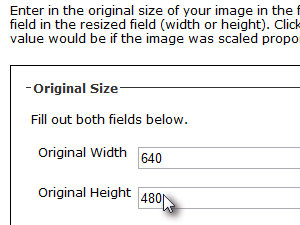 Kliknite tukaj, da odprete spletno stran, ki vam bo izračunala prave proporcionalne dimenzije, s katerimi boste pravilno prilagodili sliko. Ne skrbite, odprlo se vam bo novo okno. Nato pa v polje Original Width vpišite vrednost width, ki ste jo spoznali v prejšnjem koraku in prav tako vrednost height v polje Original Height. V mojem primeru je bila širina slike 640 in višina 480 slikovnih pik. |
|||||
|
|||||
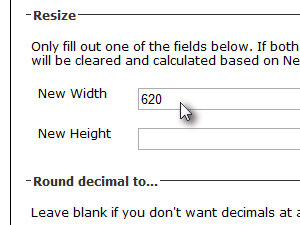 Nato pa v polje New Width vpišite novo vrednost, ki menite, da bo prava za vaš spletni dnevnik. Jaz sem vnaprej poizkušal in ugotovil, da bo 620 prava dimenzija. Vi v naslednjih korakih testirajte katera bo vaša prava širina in si jo tudi zapomnite, saj bo veljala tudi za vse ostale članke, ki jih boste ustvarjali.
|
|||||
|
|||||
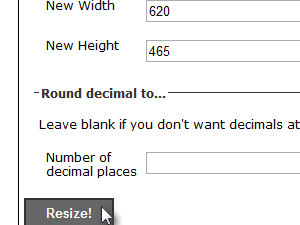 Kliknite nato še na gumb Resize! in v polje New Height se vam prikazala nova proporcionalno spremenjena višina slike. V mojem primeru imam nove dimenzije 620 in 465 slikovnih pik. Če ne razumete, kaj pomeni proporcionalno spreminjanje dimenzij slik, pa brez skrbi vprašajte na forumu.
|
|||||
|
|||||
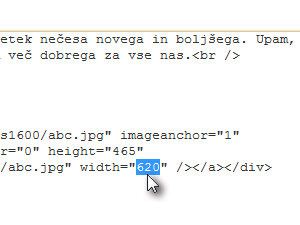 Postavite se nazaj v okno, kjer v kodi HTML urejate vaš članek in spremenite vrednosti height in width, ki ste jih dobili v prejšnjem koraku. |
|||||
|
|||||
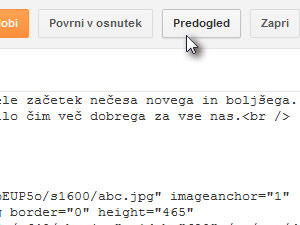 Kliknite na gumb Predogled ... |
|||||
|
|||||
 ... in slika bi morala biti postavljena skoraj do roba dela strani, kjer se prikazujejo članki s slikami. Če je slika še vedno preširoka ali preozka, ponovite zadnje korake in uspelo vam bo v nekaj sekundah. Želimo vam poučno in prijetno leto 2012. Kliknite tukaj, da si še ogledate naš primer spletnega dnevnika s čestitko. Kliknite tukaj, da si pogledate šesti del vodiča, kjer bomo nastavili regionalne nastavitve in dodali poljubno spletno ikono.
|
|||||
|
|||
|
 |
|||||||
|
||||||||